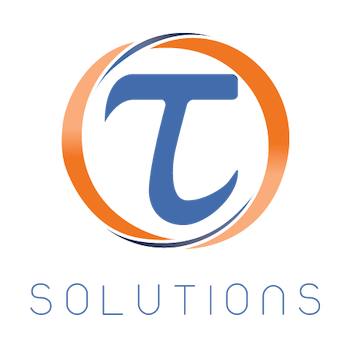Para ingresar al módulo de Ventas se debe configurar una conexión de escritorio remoto en el cual se encuentra instalado el módulo de Ventas de su negocio. Para configurar el escritorio remoto, pónganse en contacto con su administrador quien le proporcionará la documentación correspondiente.
Una vez configurado el módulo de Ventas, los usuarios de su equipo de trabajo, tendrán asignado un login y una contraseña que es única e intransferible y queda bajo responsabilidad del usuario proteger su acceso al sistema; hay algunos procesos que requieren que sean autorizados por un supervisor, como por ejemplo el otorgar un descuento. Las principales tareas de este modulo son:
- Revisar un cliente
- Generar una orden de venta
- Recuperar una orden de venta
- Confirmar una venta
- Crear una cotización
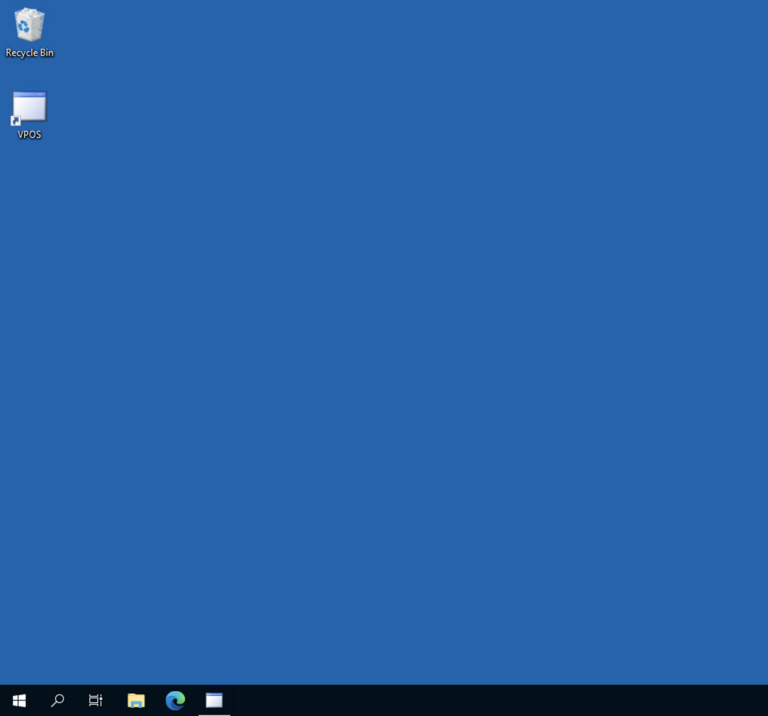
Para ingresar al POS, basta con dar doble click en el ícono VPOS de la imagen de arriba, esta acción nos abrirá una ventana donde se debe colocar el usuario y la contraseña asignada. En caso de que el ERP tenga más de una empresa configurada, el usuario puede elegir a qué empresa quiere acceder.
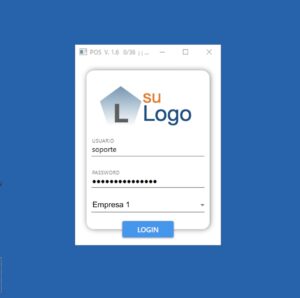
Al dar click en el botón Login, abrirá el módulo de Ventas donde se pueden registrar las órdenes de ventas, elegir los productos a vender, elegir el cliente que ha solicitado el producto, seleccionar la fecha de entrega o la moneda con la que se registrará la transacción de venta.
Al principio, toda venta esta dirigida al cliente “Publico en General”, para seleccionar el cliente al que se va a generar la venta, se da doble clic en el ícono de la esquina superior derecha.
Del lado derecho se abrirá la ventana de clientes, al teclear las primeras letras del nombre del cliente el sistema irá filtrando y mostrando las posibles coincidencias que existen en el ERP, para seleccionar un cliente solo basta dar doble clic en el nombre del cliente que va a realizar la compra del producto.
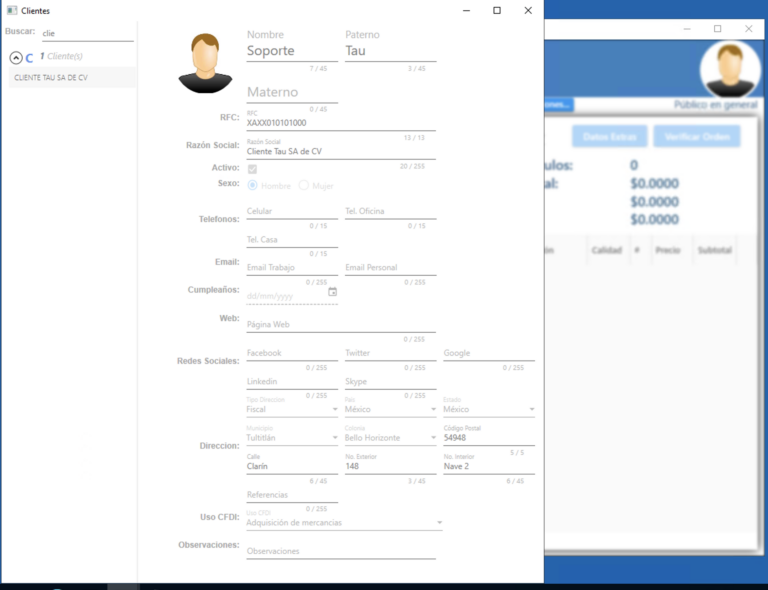
Al realizar esta acción la ventana se cerrará y en el icono del cliente se verá el nombre del cliente seleccionado para la venta.
Para selecciona el producto a vender, coloca el cursor en el buscador y basta con teclear las primeras letras del nombre del producto para que el sistema te despliegue un listado de productos de los cuales puedes elegir el producto a vender dando doble clic en él y colocando la cantidad de producto a vender.
Cada producto seleccionado para la venta, se verá reflejado del lado derecho de la ventana de ventas.
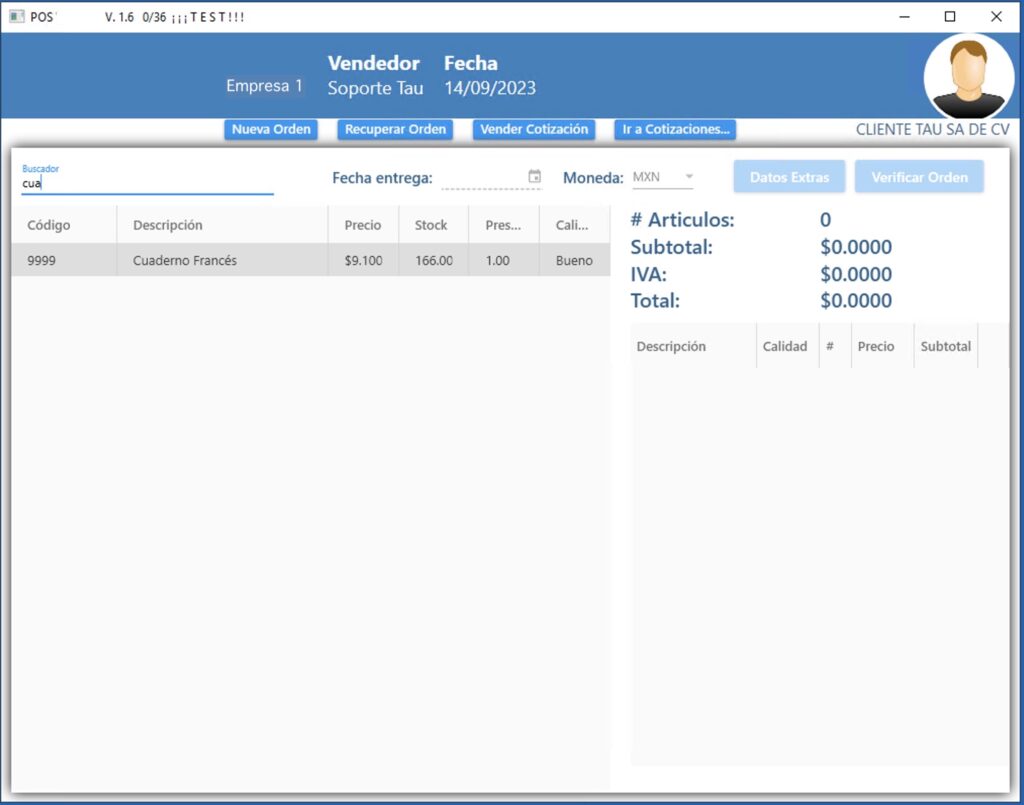
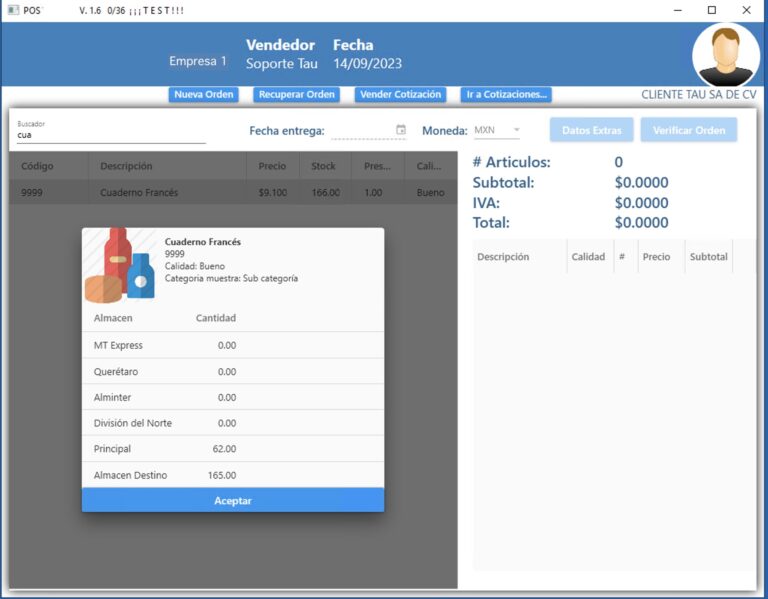
Si no se esta seguro de la disponibilidad del producto a vender, se da un clic sobre el mismo, se presiona la tecla F1 y despegara una ventana con el stock del producto en cada almacén
Para cambiar el precio de venta de un producto, una vez que se encuentra del lado derecho de la pantalla de ventas se da clic sobre el precio y aparecerá el cursor, se ingresa de el nuevo precio y se da clic en otra parte de la ventana para que se registre el nuevo valor. La columna subtotal, se actualizará de acuerdo al nuevo precio establecido.
Se puede agregar una fecha de entrega pactada con el cliente y si la transacción lo requiere elegir la moneda de cambio a utilizar.
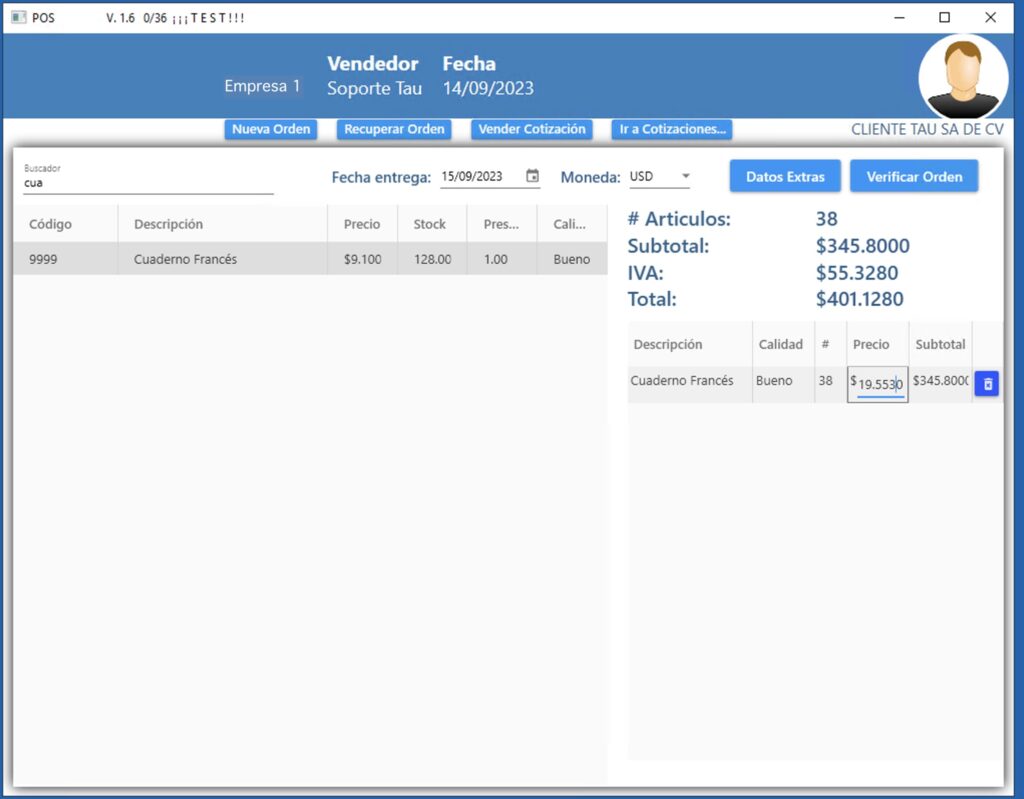
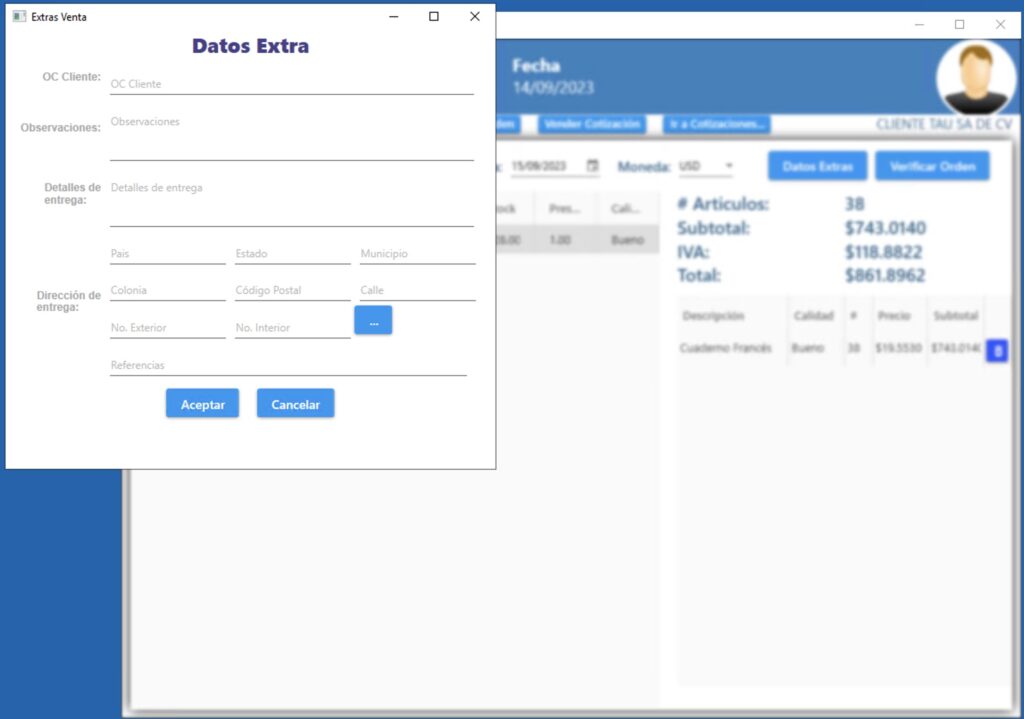
En la sección Datos Extra, se puede ingresar información adicional relacionada con la venta como observaciones, número de solicitud del cliente, horarios acordados, dirección de entrega del producto vendido.
Para concluir el proceso de creación de una venta, se da clic en el botón Verificar Orden, el cual abrirá una ventana donde se verá un resumen de los productos, importes e información adicional que se capturó para la venta, si en este paso se detecta que hay algún error se da clic en el botón Regresar, si todo esta bien se da clic en el botón Generar venta y sistema enviará el mensaje con el número de venta recién generado.
Con esto se concluye la creación de una orden de venta.
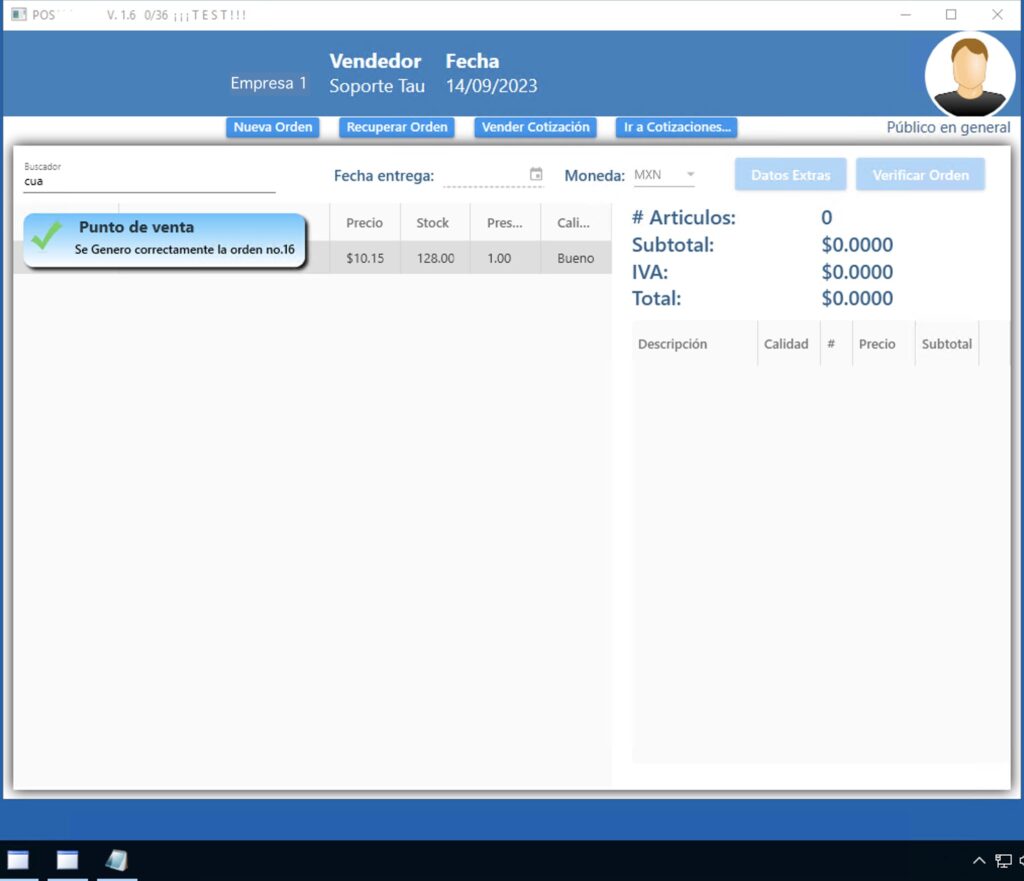
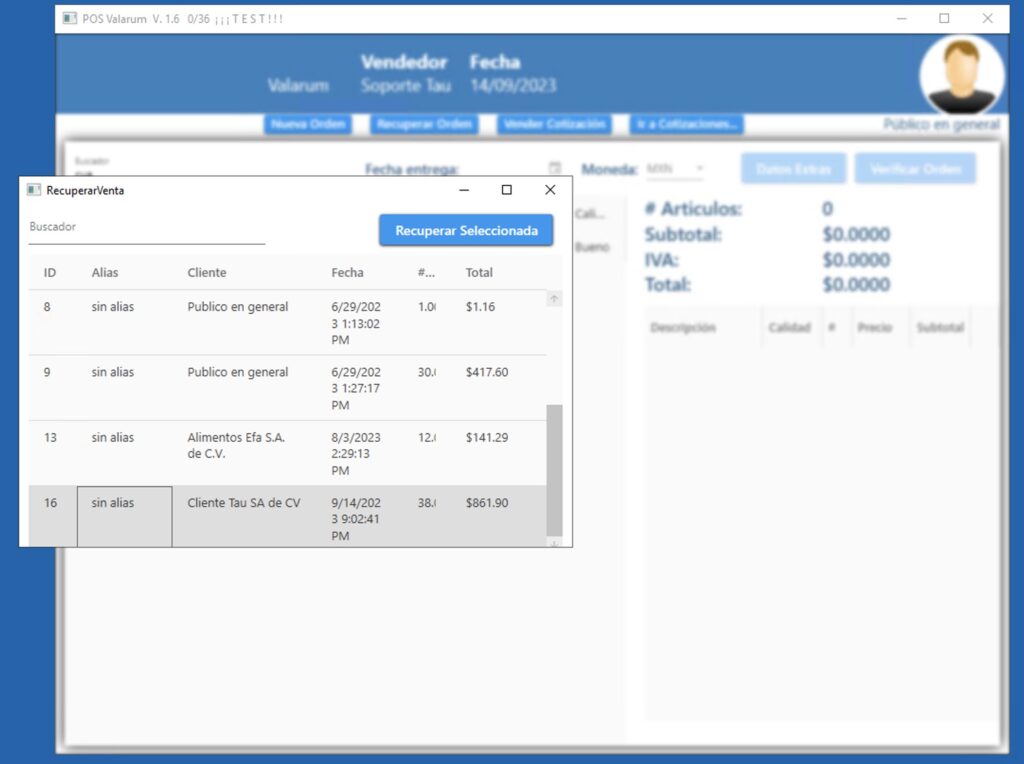
Cuando es necesario modificar una orden de venta que ya ha sido generada, basta con dar clic en el botón Recuperar Venta para que se abra una ventana con una lista de las ventas que han sido generadas, se elige la venta que se va a corregir y para terminar el proceso se da clic en el botón Recuperar Venta; este acción en automático nos traerá la información de la ventas seleccionada a la pantalla de ventas donde podremos corregir la información necesaria. Después de este proceso no se debe olvidar Confirmar la Venta.
Las ventas pueden pasar por un proceso de validación o de autorización web, así una venta se puede revisar siguiendo los pasos descritos en la sección Autorización de Venta.
Atajos con teclas
Presionara la tecla F4 para ingresar tu password y asignarte la venta
- Presiona la tecla F1 sobre un producto del carro de compras para consultar el stock en el o los almacenes
- Presionara la tecla F7 para cerrar sesión